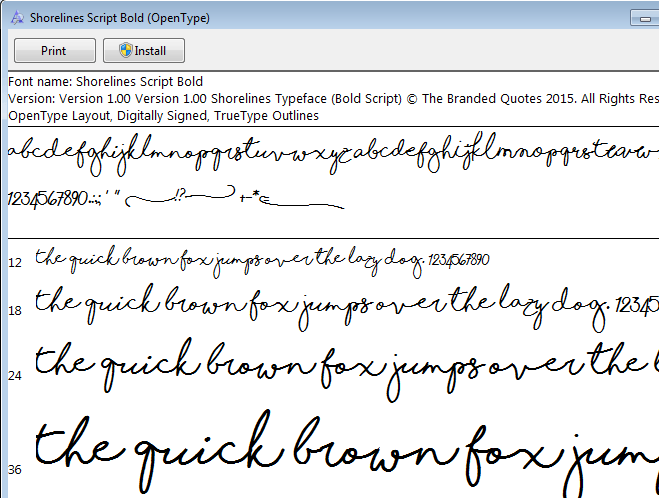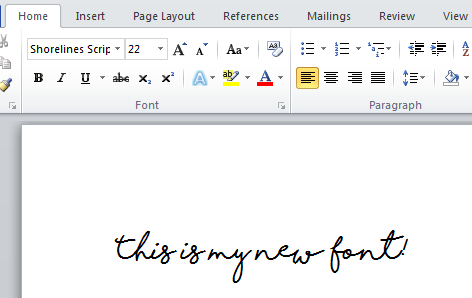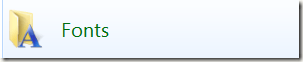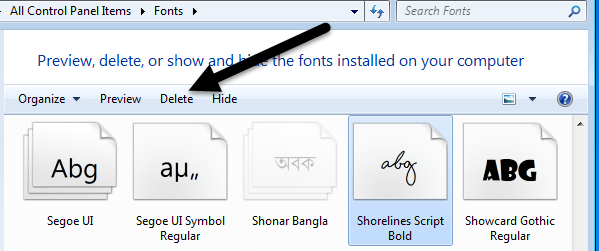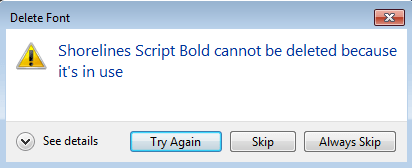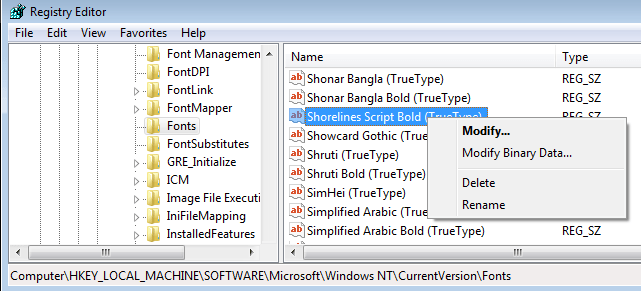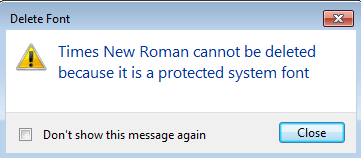Начиная с Windows 7 и вплоть до Windows 10, процесс управления шрифтами в Windows стал намного более рациональным и простым в использовании. Независимо от того, являетесь ли вы профессионалом, которому необходимо установить множество шрифтов для работы, или человеком, который хочет ускорить работу своего компьютера, избавившись от ненужных шрифтов, Windows позволяет легко выполнить любую задачу.
Если у вас возникнут какие-либо проблемы на этом пути, например, при попытке удалить шрифт, я также опубликовал альтернативные методы, которые помогут устранить проблему. Обратите внимание, что описанные ниже процедуры можно выполнить в Windows 7, Windows 8.1 или Windows 10. Если есть что-то особенное, я упомяну об этом отдельно.
Как установить шрифт
Загрузив файл шрифта, откройте папку, в которой сохранен ваш шрифт. Теперь дважды щелкните файл шрифта.
Появится окно, в котором вы сможете предварительно просмотреть все цифры и буквы этого шрифта. Он также покажет вам образец предложения с разными размерами шрифта. Чтобы установить шрифт в свою систему, нажмите кнопку Установить вверху.
Вот и все! Ваш шрифт теперь установлен! Если вы откроете такую программу, как Word, вы увидите, что теперь она должна быть в списке шрифтов. Вы можете выбрать его и начать печатать новым шрифтом.
Как удалить шрифт
Удалить шрифт почти так же просто. Сначала откройте Панель управления и щелкните папку Шрифты . Если вы находитесь в режиме просмотра Категория , переключитесь на режим Значок .
Выберите шрифт, который хотите удалить, а затем нажмите кнопку Удалить в верхней части окна.
Если все пойдет хорошо, ваш шрифт должен быть удален из вашей системы. Есть несколько ситуаций, в которых вы можете столкнуться с проблемами. Во-первых, вы можете получить сообщение о том, что шрифт невозможно удалить, поскольку он используется.
Если вы столкнулись с этой проблемой, вам следует сначала закрыть все программы и повторить попытку. Если это не помогло, попробуйте перезагрузить компьютер, а затем удалить шрифт. В крайнем случае, вы можете перезапустить в безопасном режиме и попытаться удалить его.
Другой способ удалить шрифт — через реестр Windows. Прежде чем что-либо редактировать, обязательно сделать резервную копию реестра. Теперь нажмите «Пуск» и введите regedit . Перейдите к следующему разделу реестра:.
HKEY_LOCAL_MACHINE\SOFTWARE\Microsoft\Windows NT\CurrentVersion\Fonts
Найдите шрифт в списке справа, затем щелкните его правой кнопкой мыши и выберите Удалить . Вы сможете удалить файл шрифта, даже если ранее получили сообщение об использовании. Обратите внимание: если у вас установлена 64-битная версия Windows, вам также необходимо зайти в этот раздел реестра и удалить шрифт отсюда:
HKEY_LOCAL_MACHINE\SOFTWARE\Wow6432Node\Microsoft\Windows NT\CurrentVersion\Fonts
После того, как вы удалили ключ из обоих мест, перезагрузите компьютер, чтобы изменения вступили в силу. Теперь этот шрифт должен исчезнуть из всех программ.
Этот метод также можно использовать для удаления шрифтов, которые являются защищенными системными шрифтами. Например, предположим, что вы хотите удалить Times New Roman. Если вы попробовали через панель управления, вы получите сообщение об ошибке.
Однако вы можете зайти в реестр и избавиться от шрифта там. Обязательно перезагрузите компьютер после удаления записей из реестра. На самом деле нет веской причины удалять защищенные системные шрифты, поэтому я бы не рекомендовал это делать.
Если вы уже установили несколько шрифтов на свой компьютер и теперь не хотите устанавливать много дополнительных шрифтов, вы можете прочитать мой предыдущий пост о том, как это сделать восстановить шрифты Windows по умолчанию.
Наконец, вы также можете создай свой собственный шрифт, а затем установить его, используя это руководство! Если у вас есть какие-либо вопросы, не стесняйтесь комментировать. Наслаждайтесь!.